浏览器如何设置打开就是新标签页 如何设置浏览器页面在新标签页中打开
更新时间:2024-01-13 15:52:41作者:xiaoliu
现代人的生活离不开互联网,而浏览器作为我们上网的工具之一,使用频率也越来越高,在浏览网页的过程中,我们常常会遇到需要在新标签页中打开链接的情况。很多人对于如何设置浏览器页面在新标签页中打开却感到困惑。在本文中我们将详细介绍浏览器如何设置打开就是新标签页的方法,帮助大家轻松解决这个问题。无论您是初学者还是有一定经验的网民,相信本文都能对您有所帮助。
方法如下:
1.首先打开极速浏览器
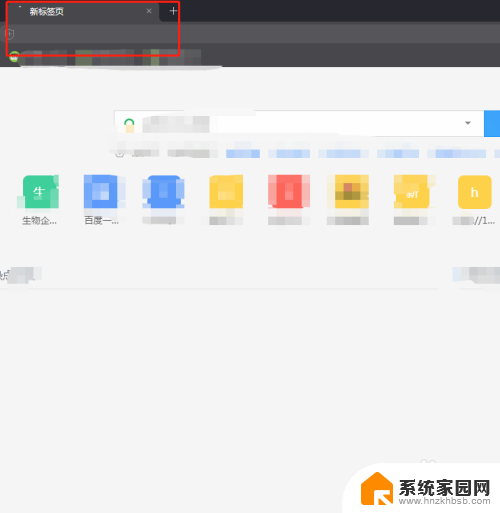
2.在浏览器的右侧找到“自定义和控制”菜单选项,很像大写的三,点击
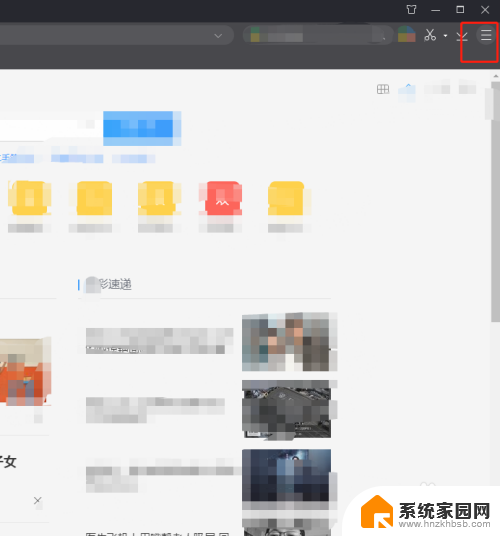
3.点击“自定义和控制”弹出一个菜单
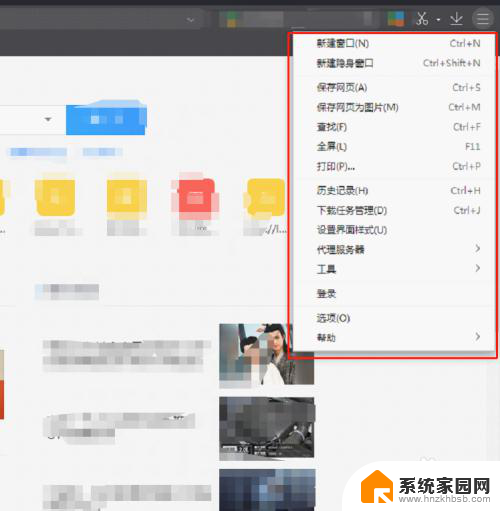
4.在弹出的菜单中找到“选项”并点击
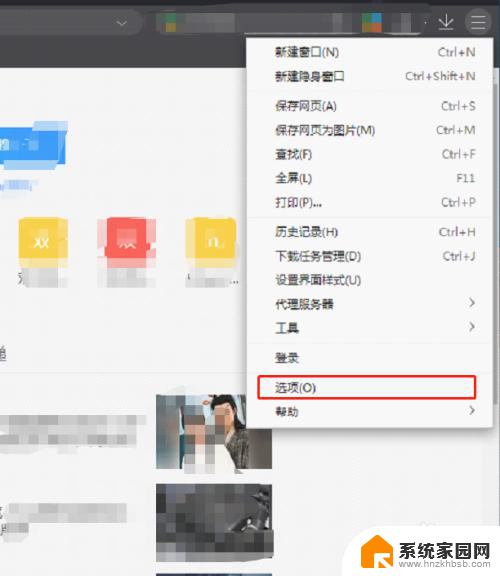
5.在“选项”的页面中找到“标签设置”并点击
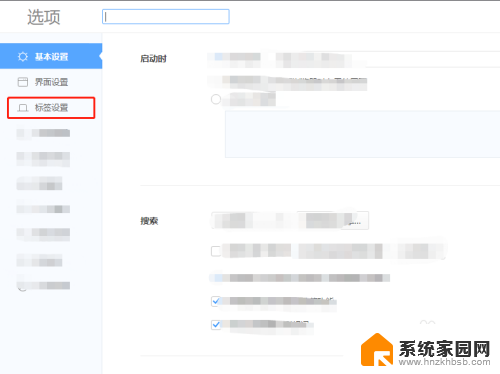
6.在标签设置选项中,“打开”项目 勾选上 “在新标签打开地址栏输入的网址”,
, 在网页上打开新标签时:选中“ 在当前标签的右侧打开”。当在浏览器中输入网址的时候就会在新的标签中打开了
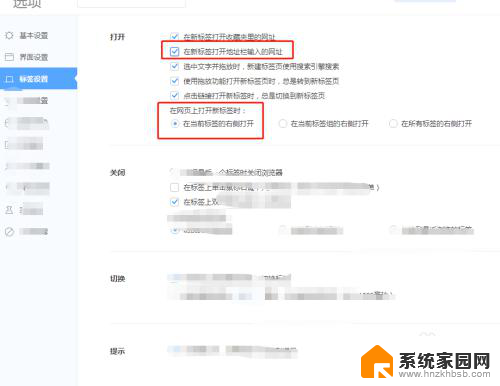
以上就是浏览器如何设置打开就是新标签页的全部内容,如果你遇到这种情况,可以按照上面的方法来解决,希望这些方法能够帮助到大家。
浏览器如何设置打开就是新标签页 如何设置浏览器页面在新标签页中打开相关教程
- 怎么设置浏览器一打开就是百度 Microsoft Edge浏览器打开新标签页时如何设置为百度搜索
- 怎么让谷歌浏览器不覆盖原网页 谷歌浏览器如何设置新网页在新标签页打开
- 浏览器怎么设置打开网页是新窗口 如何在浏览器中设置网页在新窗口打开
- 谷歌浏览器怎么打开网页时跳新的界面 谷歌浏览器如何设置打开网址为新页面
- edge浏览器设置兼容性 如何在Microsoft edge浏览器中设置网页兼容性
- edge浏览器加载网页慢 新版Edge浏览器打开网页慢怎么优化
- ie如何设置在一个窗口打开页面 IE浏览器如何在同一窗口中打开多个页面
- 谷歌怎么设置打开新网页不关闭原来网页 谷歌浏览器新网页不覆盖旧网页的设置方法
- 360修改浏览器主页 360浏览器如何更改默认主页设置
- 网页打开不自动跳转新的页面 Chrome浏览器打开新网页没有自动跳转到新页面
- 蓝牙耳机通话有电流声如何处理 蓝牙耳机听到电流声怎么处理
- 电脑屏幕发灰 笔记本电脑屏幕颜色调整方法
- 电话怎么设置自动重拨 手机通话中断后自动重拨设置教程
- 怎么显示隐藏的app 苹果手机应用隐藏教程
- windows 10 自带虚拟光驱软件在哪 Windows 10虚拟光驱的使用方法
- 小爱同学连电脑当音响 小爱同学电脑当音箱教程
电脑教程推荐